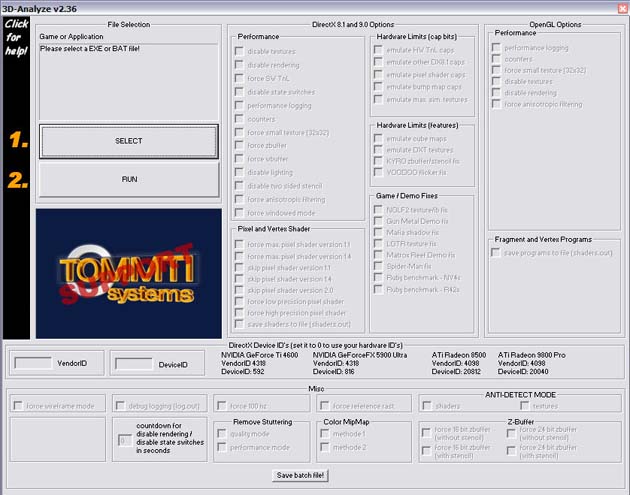В этой статье я собираюсь поделиться интересным трюком о том, как запустить ваши любимые игры без мощной видеокарты. Этот пост будет очень полезным, если у вас не установлена видеокарта на компьютере. Применяя этот учебник, вы сможете запускать топовые игры на эффективно низком уровне без хорошей видеокарты. Я уверен, что многие из вас столкнулись с этой проблемой графической карты. С прогрессированием технологий у многих пользователей не работают игры. Итак, есть ли необходимость покупать новый компьютер/ноутбук или графическую карту для запуска игр? Нет, используя метод описанный ниже Вы сможете запускать игры, которые требуют мощную видеокарту.
Как запускать игры без мощной видеокарты
Способ 1 – использование 3D-анализа
3D анализ – это мощное приложение, которое позволяет настроить DirectX для игр с использованием встроенной видеокарты которая официально не поддерживается и не в состоянии выполнить эти операции. С его помощью вы сможете оптимизировать эффективность, прежде всего, если процессор позволит, хотя по-прежнему с низким диапазоном карт. Эта программа поддерживает Direct3D настолько, насколько может позволить OpenGL, в зависимости от этого, это может быть полезным для оптимизации вашей системы. Сейчас я покажу вам, как установить и настроить 3D-анализатор для основных настроек игры, для этого просто выполните следующие действия:
- В первую очередь скачайте, приложение 3D анализ.
- Теперь установить и запустите приложение 3D анализ.
- Теперь нажмите на выбрать вариант ниже, и затем открывается окно, где вы должны выбрать .exe-файл игры, который вы хотите запустить.
- Теперь вы можете увидеть имена, столбец vendorid, и deviceid различных видеокарт.
- Выберите любую из них и введите в столбец vendorid и deviceid в столбце слева.
- Просто нажмите на кнопку Запустить и наслаждаться
Способ 2 – с помощью SwiftShader
SwiftShader – это модульная архитектура поддерживает несколько интерфейсов прикладного программирования, такие как с DirectX® 9.0 и поддерживает OpenGL® ES 2.0 , а также API, которые разработчики уже используют для существующих игр и приложений. SwiftShader, следовательно, может напрямую интегрирована в приложения без каких-либо изменений в исходный код. Она тоже похожа на приложение 3D анализа.
- Прежде всего скачайте SwiftShader.
* Скачать Swiftshader 3.0 для x86bits
* Скачать Swiftshader 3.0 для x64bits
2. Теперь извлеките zip-файл SwiftShader.
3. Теперь скопируйте d3d9.dll файл из извлеченной папки.
4. Вставьте файл d3d9.dll в игровой каталог.
5. Просто нажмите на кнопку .exe-файл вашей игры, где вы разместили файл d3d9.dll и наслаждайтесь !!
Способ 3: Razer Cortex: Boost
Razer Cortex улучшает производительность компьютера за счёт управления и убийством процессов и приложений которые вам не нужны во время игры (например, бизнес-приложения и фоновые помощники). Это высвобождает ценные ресурсы и оперативную память, которая необходима для интенсивных игр и может исправить некоторые проблемы, такие как заикание графика и тормоза геймплей.
— Регулярная проверка качества ссылок по более чем 100 показателям и ежедневный пересчет показателей качества проекта.
— Все известные форматы ссылок: арендные ссылки, вечные ссылки, публикации (упоминания, мнения, отзывы, статьи, пресс-релизы).
— SeoHammer покажет, где рост или падение, а также запросы, на которые нужно обратить внимание.
SeoHammer еще предоставляет технологию Буст, она ускоряет продвижение в десятки раз, а первые результаты появляются уже в течение первых 7 дней. Зарегистрироваться и Начать продвижение
Прежде всего скачайте программное обеспечение с именем Razer Cortex: Boost от сюда
Вам нужно создать учетную запись, чтобы его активировать.
Как только вы создали учетную запись, щёлкните правой кнопкой мыши на любое игровое приложение и запустите его с ускорителем игр Razer.
Способ 4: Wise Game Booster
Это простое бесплатное средство для освобождения памяти, которая закрывает ненужные стартапы и настройки вашей сети, чтобы сделать ваш компьютер быстрым для производительности в играх. Это средство похоже на CCleaner, но оно не убирает ненужные файлы.
Wise Game Booster может сразу же увеличить производительность ПК за счёт оптимизации настроек системы, прекращением работы ненужных программ и остановки неактуальных услуг с помощью одного клика, делая ваши системные ресурсы сосредоточенными только на процессе игры.
Вам нужно скачать и установить ускоритель игр Wise Game Booster на компьютер с Windows.
Теперь запустите приложение и на главной странице, вы получите возможность “сканирования для игр”, просто нажмите на это.
На закладке “Мои игры” происходит оптимизация системы. Вы можете оптимизировать свои игры и компьютер перед запуском любой игры.
Это средство на самом деле, лучше всего работает с приложением 3D-анализ. Поэтому оптимизируйте оперативную память и затем используйте приложение 3D-анализ для повышения производительности.
Я уверен, что это поможет вам. Если вы столкнулись с любой проблемой, то просто оставьте комментарий ниже. Таким образом, Вы сможете запускать игры без мощной видеокарты. Не забудьте поделиться этим постом с друзьями.
 Компьютеры и Интернет
Компьютеры и Интернет